
콘텐츠
놀랍게도 출시되는 것으로 간주 될 수있는 것으로, IOS 9 탈옥이 공식적으로 발표되었습니다. iPhone 또는 iPad에서 IOS 9을 탈옥시키는 방법은 다음과 같습니다.
iOS 9가 6 월에 Apple의 전세계 개발자 회의 (Worldwide Developers Conference)에서 처음 발표 된 이래로 탈옥 커뮤니티는 iOS 9 본때를 보여줄 수 있는지 추측 해 왔습니다. 물론 iOS 9가 공개 될 때까지 기다려야 할 것입니다. 지난 달 이후로 인내심은 그 어느 때보 다 어려운 덕목이었습니다.
그러나 아이폰 OS 9.1 업데이트가 출시되기 직전에, 판구 탈옥 데브 팀은 아이폰과 아이 패드에 대한 공식적인 아이폰 OS 9 탈옥을 발표했다. 사용자들은 마침내 아이폰 OS의 새로운 버전을 열어서 조종 할 수있게되었다.
iOS 9 탈옥은 iOS 9를 실행할 수있는 모든 iOS 기기와 호환되며 iPhone 4, iPhone 5, iPhone 5s, iPhone 5c, iPhone 6, iPhone 6s, iPad mini 2, iPad mini 3, iPad mini를 포함합니다. 4, iPad, iPad Air 및 iPad Air 2. iPad Pro는 iOS 9.1로 출시 될 가능성이 높으므로 당장 탈옥 가능하지 않을 것입니다.

iPhone 또는 iPad를 jailbreaking하는 데 관심이 있으시면 프로세스가 실제로 쉽고 코딩이나 프로그래밍 지식이 필요 없습니다. Pangu의 새로운 탈옥 도구를 사용하여 IOS 9을 탈옥시키는 방법은 다음과 같습니다.
iOS 9를 본때를 보여주는 방법
과거의 탈옥 장면과 마찬가지로 iOS 9에서 iPhone이나 iPad를 jailbreaking하는 과정은 이전의 본때를 보여준 것과 거의 비슷합니다.
먼저, 본때를 보여주는 도구가 Windows에서만 가능하다는 것을 아는 것이 중요합니다. 따라서 기기를 탈옥하려면 Windows 컴퓨터가 필요합니다. Mac을 사용하는 경우 Parallels와 같은 유틸리티를 사용하여 Windows를 실행할 수 있지만 모든 기능에 익숙하지 않은 경우 Mac 탈옥 툴이 출시 될 때까지 기다리는 것이 가장 좋습니다.
어떤 경우에는 먼저 iTunes를 사용하여 장치를 백업해야하므로 탈옥 절차가 잘못 될 경우 다시 백업 할 수 있습니다.
Pangu의 웹 사이트로 가서 클릭하여 본때를 보여주는 도구를 다운로드하십시오. 다운로드 단추. iPhone 또는 iPad를 연결하고 컴퓨터에서 탈옥구 도구를여십시오.
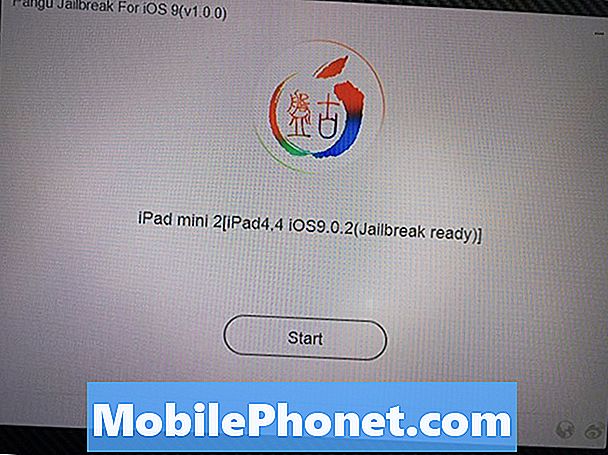
그런 다음 내 iPhone 찾기를 사용 중지 한 다음 비행기 모드를 켜야합니다 (순서대로). 내 iPhone 찾기 기능을 사용 중지 할 수 있습니다. 설정> iCloud> 내 iPhone 찾기 끄기. 비행기 모드는 Control Center에서 바로 활성화 할 수 있습니다.
이제 클릭 만하면됩니다. 스타트 Pangu 탈옥 도구 내에서 jailbreaking 과정을 시작합니다. 시작하기 전에 기기 백업에 대한 경고 페이지가 표시되지만 이미 수행 한 경우에는을 클릭하십시오. 이미 백업.
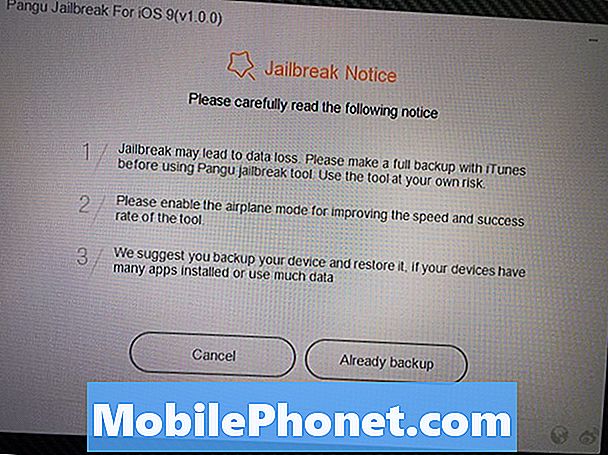
탈옥 도구가 그 일을하기 시작할 것입니다. 어떤 시점에서 기기가 다시 시작되며 다시 부팅 할 때 다시 비행기 모드를 사용하도록 설정해야합니다. 화면에 미리 알림이 표시됩니다.
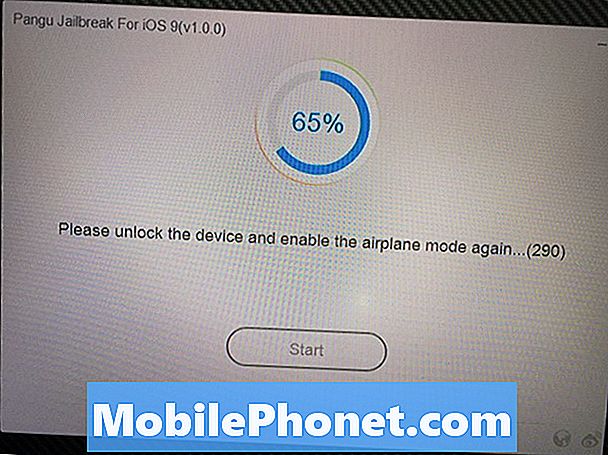
Pangu 앱을 열어 줄 것을 요청할 것입니다.동의, 앱이 귀하의 iPhone 또는 iPad의 사진 앱에 액세스하도록 허용하십시오 (탈옥이 일어날 가능성이 있습니다. 악용 될 가능성이 있기 때문입니다).
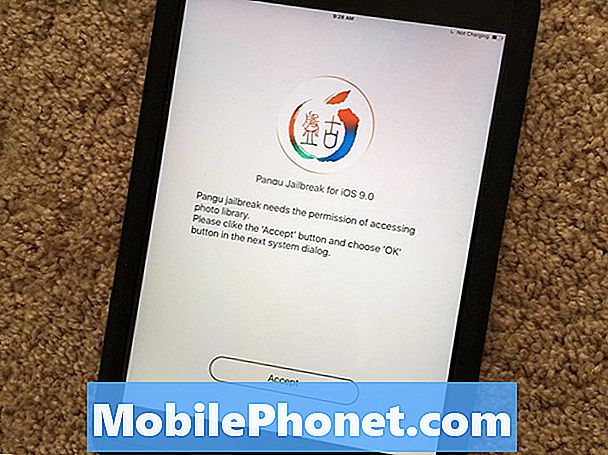
그런 다음 기기를 컴퓨터에 연결 한 상태로 유지하고 iPhone 또는 iPad의 Pangu 앱을 종료하지 마세요. 결국 프로세스가 완료되고 기기가 마지막으로 다시 부팅됩니다. 그 후에는 컴퓨터에서 플러그를 뽑으면 경주가 시작됩니다.
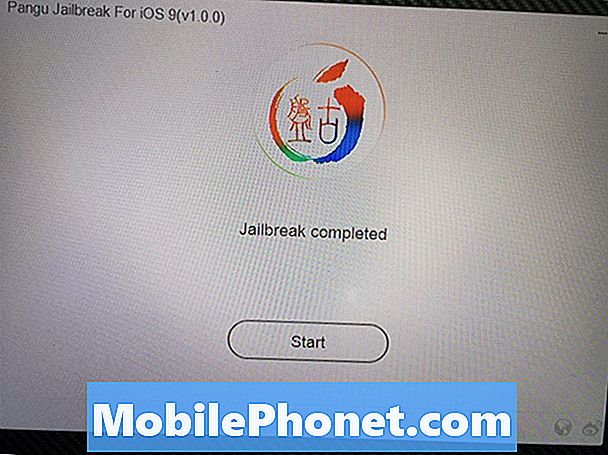
전체 과정은 몇 분 밖에 걸리지 않으며 일단 완료되면 iOS 9 기기가 완전히 jailbroken됩니다.
모든 탈옥 비틀기가 iOS 9에서 즉시 작동하지는 않으므로 새로 탈옥 한 기기를 사용하기 전에 약간의 인내심이 필요합니다.


